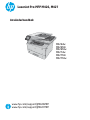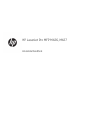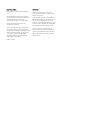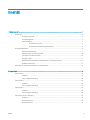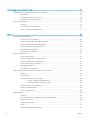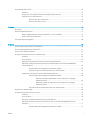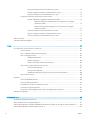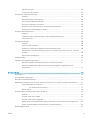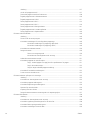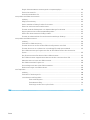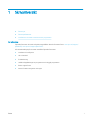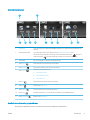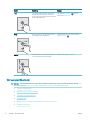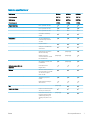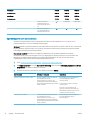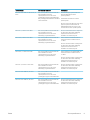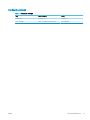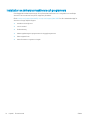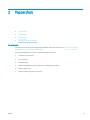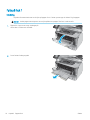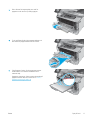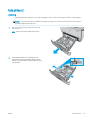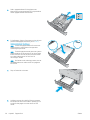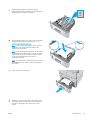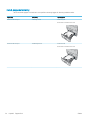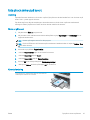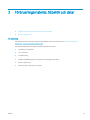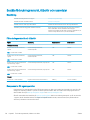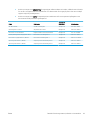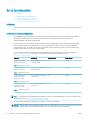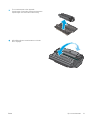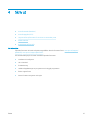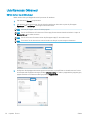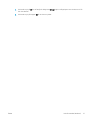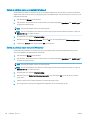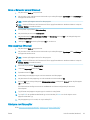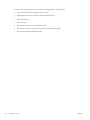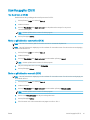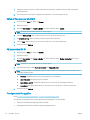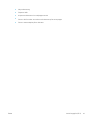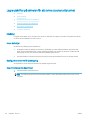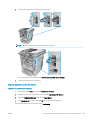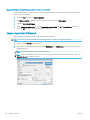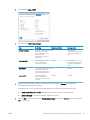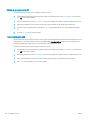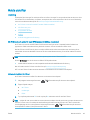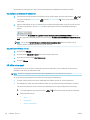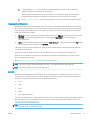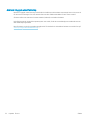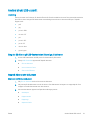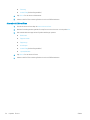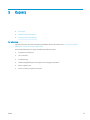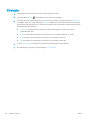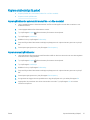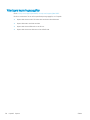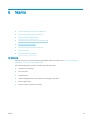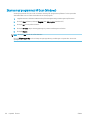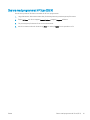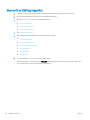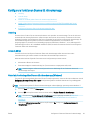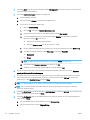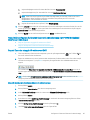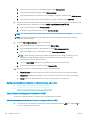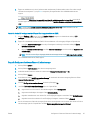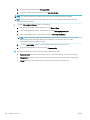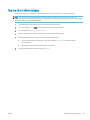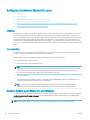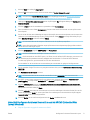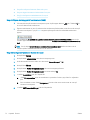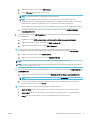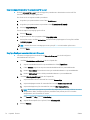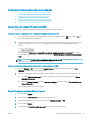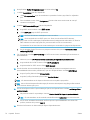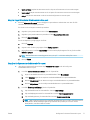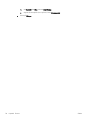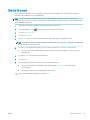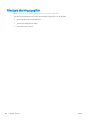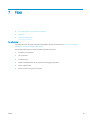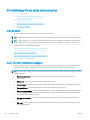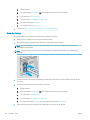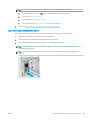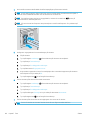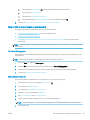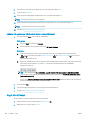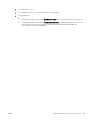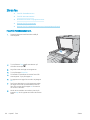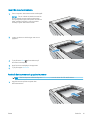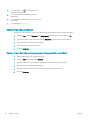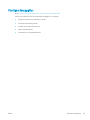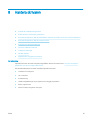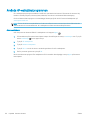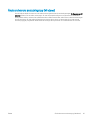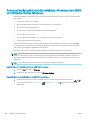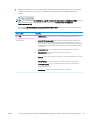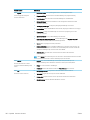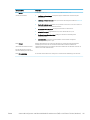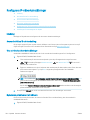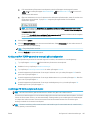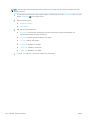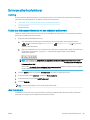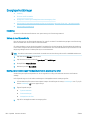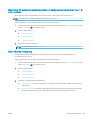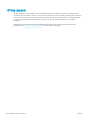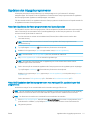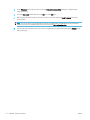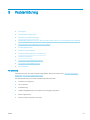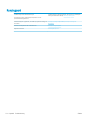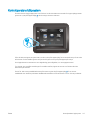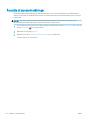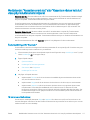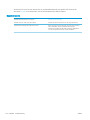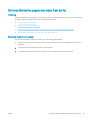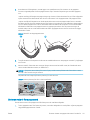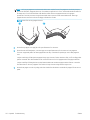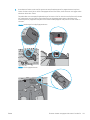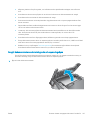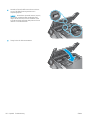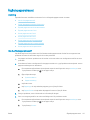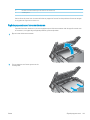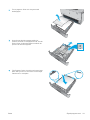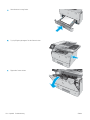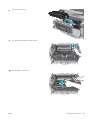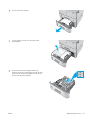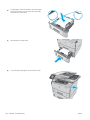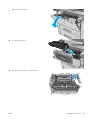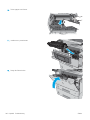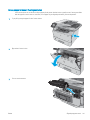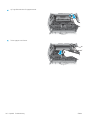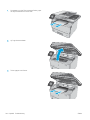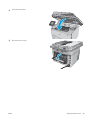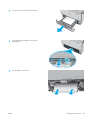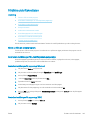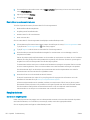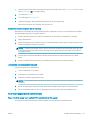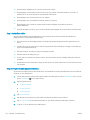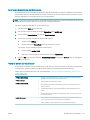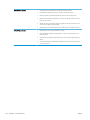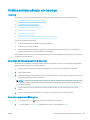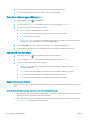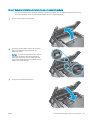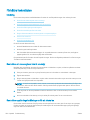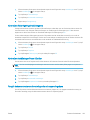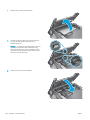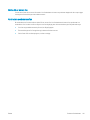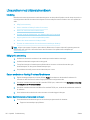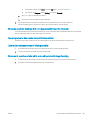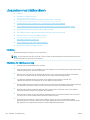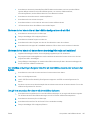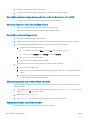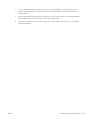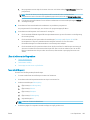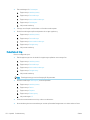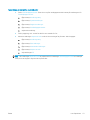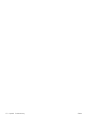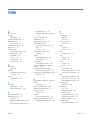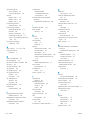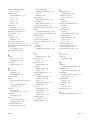HP LaserJet Pro MFP M426-M427 series Användarmanual
- Kategori
- Laser / LED-skrivare
- Typ
- Användarmanual
Denna manual är också lämplig för

Användarhandbok
LaserJet Pro MFP M426, M427
www.hp.com/support/ljM426MFP
www.hp.com/support/ljM427MFP
2
1
M426dw
M426fdn
M426fdw
M427dw
M427fdn
M427fdw


HP LaserJet Pro MFP M426, M427
Användarhandbok

Copyright och licens
© Copyright 2017 HP Development Company,
L.P.
Det är förbjudet att reproducera, ändra eller
översätta den här handboken utan föregående
skriftligt medgivande, förutom i den
utsträckning som upphovsrättslagen tillåter.
Den här informationen kan ändras utan
föregående meddelande.
De enda garantierna för HP-produkterna och -
tjänsterna fastställs i de uttryckliga garantier
som medföljer produkterna och tjänsterna. Inget
i detta dokument ska tolkas som att det utgör
en ytterligare garanti. HP kan inte hållas
ansvarigt för tekniska fel, korrekturfel eller
utelämnanden i dokumentet.
Edition 5, 3/2019
Varumärken
Adobe
®
, Adobe Photoshop
®
, Acrobat
®
och
P
ostScript
®
är varumärken som tillhör Adobe
S
ystems Incorporated.
Apple och Apple-logotypen är varumärken som
tillhör Apple Computer, Inc. och är registrerade i
USA och andra länder/regioner. iPod är ett
varumärke som tillhör Apple Computer, Inc. iPod
får endast kopieras lagenligt eller med tillstånd
från rättighetsinnehavaren. Stjäl inte musik.
Microsoft®, Windows®, Windows® XP och
Windows Vista® är amerikanska registrerade
varumärken som tillhör Microsoft Corporation.
UNIX
®
är ett registrerat varumärke som tillhör
The Open Gr
oup.

Innehåll
1 Skrivaröversikt ........................................................................................................................................................................................... 1
Skrivarvyer ................................................................................................................................................................................. 2
Skrivarens framsida ............................................................................................................................................. 2
Skrivarens baksida ............................................................................................................................................... 3
Kontrollpanelsvy .................................................................................................................................................. 4
Startskärmens layout ..................................................................................................................... 5
Använda kontrollpanelen på pekskärmen .................................................................................. 5
Skrivarspecikationer .............................................................................................................................................................. 6
Tekniska specikationer ...................................................................................................................................... 7
Operativsystem som kan användas ................................................................................................................. 8
Lösningar för mobila utskrifter ....................................................................................................................... 10
Skrivarens mått .................................................................................................................................................. 11
Eektförbrukning, elektriska specikationer och akustisk emission ........................................................ 12
Område för driftmiljö ........................................................................................................................................ 13
Installation av skrivarens maskinvara och programvara ................................................................................................. 14
2 Pappersfack ............................................................................................................................................................................................. 15
Fylla på fack 1 ......................................................................................................................................................................... 16
Inledning ............................................................................................................................................................. 16
Fack 1, pappersorientering .............................................................................................................................. 18
Fylla på fack 2 ......................................................................................................................................................................... 19
Inledning ............................................................................................................................................................. 19
Fack 2, pappersorientering .............................................................................................................................. 21
Fylla på fack 3 ......................................................................................................................................................................... 22
Inledning ............................................................................................................................................................. 22
Fack 3, pappersorientering .............................................................................................................................. 24
Fylla på och skriva ut på kuvert ........................................................................................................................................... 25
Inledning ............................................................................................................................................................. 25
Skriva ut på kuvert ............................................................................................................................................. 25
Kuvertorientering .............................................................................................................................................. 25
SVWW iii

3 Förbrukningsmaterial, tillbehör och delar .......................................................................................................................................... 27
Beställa förbrukningsmaterial, tillbehör och reservdelar ................................................................................................ 28
Beställning .......................................................................................................................................................... 28
Förbrukningsmaterial och tillbehör ................................................................................................................ 28
Komponenter för egenreparation ................................................................................................................... 28
Byt ut tonerkassetten ............................................................................................................................................................ 30
Inledning ............................................................................................................................................................. 30
Information om tonerkassetter ...................................................................................................................... 30
Ta bort och byta ut tonerkassetten ................................................................................................................ 31
4 Skriv ut ..................................................................................................................................................................................................... 35
Utskriftsmetoder (Windows) ................................................................................................................................................ 36
Så här skriver du ut (Windows) ........................................................................................................................ 36
Skriva ut på båda sidor automatiskt (Windows) ........................................................................................... 38
Skriva ut på båda sidor manuellt (Windows) ................................................................................................. 38
Skriva ut era sidor per ark (Windows) .......................................................................................................... 39
Välja papperstyp (Windows) ............................................................................................................................ 39
Ytterligare utskriftsuppgifter ........................................................................................................................... 39
Utskriftsuppgifter (OS X) ....................................................................................................................................................... 41
Hur du skriver ut (OS X) .................................................................................................................................... 41
Skriva ut på båda sidor automatiskt (OS X) ................................................................................................... 41
Skriva ut på båda sidor manuellt (OS X) ......................................................................................................... 41
Skriva ut era sidor per ark (OS X) .................................................................................................................. 42
Välj papperstyp (OS X) ...................................................................................................................................... 42
Ytterligare utskriftsuppgifter ........................................................................................................................... 42
Lagra utskrifter på skrivaren för att skriva ut senare eller privat ................................................................................... 44
Inledning ............................................................................................................................................................. 44
Innan du börjar ................................................................................................................................................... 44
Kongurera skrivaren för jobblagring ............................................................................................................ 44
Steg ett: Installera USB-ashminnet ......................................................................................... 44
Steg två: Uppdatera skrivardrivrutinen ..................................................................................... 45
Skapa en lagrad utskrift (Windows) ............................................................................................................... 46
Skriva ut en lagrad utskrift ............................................................................................................................... 48
Ta bort ett lagrat jobb ....................................................................................................................................... 48
Mobila utskrifter ..................................................................................................................................................................... 49
Inledning ............................................................................................................................................................. 49
Wi-Fi Direct och utskrift med NFC (endast trådlösa modeller) ................................................................... 49
HP ePrint via e-post .......................................................................................................................................... 50
Programmet HP ePrint ..................................................................................................................................... 51
AirPrint ................................................................................................................................................................. 51
Androids inbyggda utskriftslösning ................................................................................................................ 52
iv SVWW

Använd direkt USB-utskrift ................................................................................................................................................... 53
Inledning ............................................................................................................................................................. 53
Steg ett: Gör lerna på USB-ashenheten åtkomliga på skrivaren .......................................................... 53
Steg två: Skriv ut USB-dokument ................................................................................................................... 53
Alternativ ett: Skriv ut dokument ............................................................................................... 53
Alternativ två: Skriv ut foton ........................................................................................................ 54
5 Kopiera ..................................................................................................................................................................................................... 55
Göra kopior .............................................................................................................................................................................. 56
Kopiera dubbelsidigt (duplex) .............................................................................................................................................. 57
Kopiera på båda sidor automatiskt (endast fdn- och fdw-modeller) ........................................................ 57
Kopiera manuellt på båda sidor ...................................................................................................................... 57
Ytterligare kopieringsuppgifter ............................................................................................................................................ 58
6 Skanna ...................................................................................................................................................................................................... 59
Skanna med programmet HP Scan (Windows) ................................................................................................................. 60
Skanna med programmet HP Scan (OS X) ......................................................................................................................... 61
Skanna till en USB-lagringsenhet ........................................................................................................................................ 62
Kongurera funktionen Skanna till nätverksmapp ........................................................................................................... 63
Inledning ............................................................................................................................................................. 63
Innan du börjar ................................................................................................................................................... 63
Metod ett: Använda guiden Skanna till nätverksmapp (Windows) ............................................................ 63
Metod två: Kongurera funktionen Skanna till nätverksmapp via HP EWS (Embedded Web
Server) (Windows) ............................................................................................................................................. 65
Steg ett: Öppna den inbyggda HP-webbservern (EWS) .......................................................... 65
Steg två: Kongurera funktionen Skanna till nätverksmapp ................................................. 65
Kongurera funktionen Skanna till nätverksmapp på en Mac. .................................................................. 66
Steg ett: Öppna den inbyggda HP-webbservern (EWS) .......................................................... 66
Metod ett: Använd en webbläsare om du vill öppna HP:s inbyggda
webbserver (EWS). ................................................................................................... 66
Metod två: Använd HP-verktyget om du vill öppna HP:s inbyggda
webbserver (EWS). ................................................................................................... 67
Steg två: Kongurera funktionen Skanna till nätverksmapp ................................................. 67
Skanna till en nätverksmapp ................................................................................................................................................ 69
Kongurera funktionen Skanna till e-post ......................................................................................................................... 70
Inledning ............................................................................................................................................................. 70
Innan du börjar ................................................................................................................................................... 70
Metod ett: Använda guiden Skanna till e-post (Windows) .......................................................................... 70
Metod två: Kongurera funktionen Skanna till e-post via HP EWS (Embedded Web Server)
(Windows) ........................................................................................................................................................... 71
Steg ett: Öppna den inbyggda HP-webbservern (EWS) .......................................................... 72
SVWW v

Steg två: Kongurera funktionen Skanna till e-post ............................................................... 72
Steg tre: Lägga till kontakter till adressboken för e-post ....................................................... 74
Steg fyra: Kongurera standardalternativ för e-post ............................................................. 74
Kongurera funktionen Skanna till e-post på en Mac ................................................................................. 75
Steg ett: Öppna den inbyggda HP-webbservern (EWS) .......................................................... 75
Metod ett: Använd en webbläsare om du vill öppna HP:s inbyggda
webbserver (EWS). ................................................................................................... 75
Metod två: Använd HP-verktyget om du vill öppna HP:s inbyggda
webbserver (EWS).
................................................................................................... 75
Steg två: Kongurera funktionen Skanna till e-post ............................................................... 75
Steg tre: Lägga till kontakter till adressboken för e-post ....................................................... 77
Steg fyra: Kongurera standardalternativ för e-post ............................................................. 77
Skanna till e-post ................................................................................................................................................................... 79
Ytterligare skanningsuppgifter ............................................................................................................................................ 80
7 Faxa .......................................................................................................................................................................................................... 81
Gör inställningar för att skicka och ta emot fax ................................................................................................................ 82
Innan du startar ................................................................................................................................................. 82
Steg 1: Identiera telefonanslutningstypen .................................................................................................. 82
Steg 2: Kongurera faxen ................................................................................................................................ 83
Dedikerad telefonlinje .................................................................................................................. 83
Delad röst-/faxlinje ....................................................................................................................... 84
Delad röst-/faxlinje med en telefonsvarare ............................................................................. 85
Steg 3: Ställ in faxtid, faxdatum och faxrubrik .............................................................................................. 87
HP Faxinställningsguide ............................................................................................................... 87
Skrivarens kontrollpanel .............................................................................................................. 87
Inbäddad HP-webbserver (EWS) och HP Device Toolbox (Windows) ................................... 88
Steg 4: Kör ett faxtest ....................................................................................................................................... 88
Sända fax ................................................................................................................................................................................. 90
Faxa från atbäddsskannern. .......................................................................................................................... 90
Faxa från dokumentmataren ........................................................................................................................... 91
Använda kortnummer och gruppkortnummer ............................................................................................. 91
Skicka ett fax från programmet ...................................................................................................................... 92
Skicka ett fax från tredjepartsprogramvara, till exempel Microsoft Word ............................................... 92
Ytterligare faxuppgifter ......................................................................................................................................................... 93
8 Hantera skrivaren ................................................................................................................................................................................... 95
Använda HP-webbtjänstprogrammen ................................................................................................................................ 96
Ändra skrivarens anslutningstyp (Windows) ..................................................................................................................... 97
Avancerad konguration med den inbäddade HP-webbservern (EWS) och HP Device Toolbox (Windows) ........... 98
Avancerad konguration med HP-program för OS X ..................................................................................................... 102
vi SVWW

Öppna HP-program ........................................................................................................................................ 102
Funktioner för HP-program ........................................................................................................................... 102
Kongurera IP-nätverksinställningar ............................................................................................................................... 104
Inledning ........................................................................................................................................................... 104
Ansvarsbefrielse för skrivardelning ............................................................................................................. 104
Visa och ändra nätverksinställningar ........................................................................................................... 104
Byta namn på skrivaren i ett nätverk ........................................................................................................... 104
Kongurera IPv4 TCP/IP-parametrar manuellt på kontrollpanelen ........................................................ 105
Inställningar för länkhastighet och duplex ................................................................................................. 105
Skrivarens säkerhetsfunktioner ........................................................................................................................................ 107
Inledning ........................................................................................................................................................... 107
Tilldela eller ändra systemlösenordet via den inbäddade webbservern ............................................... 107
Låsa formaterare ............................................................................................................................................ 107
Energisparinställningar ....................................................................................................................................................... 108
Inledning ........................................................................................................................................................... 108
Skriva ut med EconoMode ............................................................................................................................. 108
Kongurera inställningen Viloläge/Automatisk avstängning efter ......................................................... 108
Ställ in tiden för Automatisk avstängning efter och kongurera skrivaren så att max. 1 W ström
används ............................................................................................................................................................ 109
Ställ in fördröjd avstängning ......................................................................................................................... 109
HP Web Jetadmin ................................................................................................................................................................. 110
Uppdatera den inbyggda programvaran .......................................................................................................................... 111
Metod ett: Uppdatera den fasta programvaran med kontrollpanelen ................................................... 111
Metod två: Uppdatera den fasta programvaran med verktyget för uppdatering av fast
programvara .................................................................................................................................................... 111
9 Problemlösning .................................................................................................................................................................................... 113
Kundsupport ......................................................................................................................................................................... 114
Kontrollpanelens hjälpsystem ........................................................................................................................................... 115
Återställa till standardinställningar ................................................................................................................................... 116
Meddelandet "Kassetten snart slut" eller "Kassetten nästan helt slut" visas på produktens kontrollpanel ......... 117
Ändra inställningar för "Snart slut" ............................................................................................................... 117
För skrivare med faxfunktioner ................................................................................................ 117
Beställ material ............................................................................................................................................... 118
Skrivaren hämtar inte papper eller matar fram det fel ................................................................................................. 119
Inledning ........................................................................................................................................................... 119
Skrivaren matar inte in papper ..................................................................................................................... 119
Skrivaren matar in era pappersark ............................................................................................................ 121
Papper fastnar i dokumentmataren, eller så matar den in snett eller plockar era pappersark ...... 124
Rengör dokumentmatarens inmatningsvals och separeringsdyna ....................................................... 125
Åtgärda papperstrassel ...................................................................................................................................................... 127
SVWW vii

Inledning ........................................................................................................................................................... 127
Har du ofta papperstrassel? .......................................................................................................................... 127
Platser där papperstrassel kan förekomma ............................................................................................... 128
Åtgärda papperstrassel i dokumentmataren ............................................................................................. 129
Åtgärda papperstrassel i fack 1 .................................................................................................................... 131
Rensa papperstrassel i fack 2 ....................................................................................................................... 132
Rensa papperstrassel i fack 3 ....................................................................................................................... 136
Rensa papperstrassel i xeringsenheten .................................................................................................... 141
Åtgärda papperstrassel i utmatningsfacket ............................................................................................... 143
Rensa papperstrassel i duplexenheten ....................................................................................................... 146
Förbättra utskriftskvaliteten .............................................................................................................................................. 149
Inledning ........................................................................................................................................................... 149
Skriva ut från ett annat program .................................................................................................................. 149
Kontrollera inställningen för utskriftsjobbets papperstyp ....................................................................... 149
Kontrollera inställningen för papperstyp (Windows) ............................................................ 149
Kontrollera inställningen för papperstyp (OS X) .................................................................... 149
Kontrollera tonerkassettstatusen ................................................................................................................ 150
Rengöra skrivaren ........................................................................................................................................... 150
Skriva ut en rengöringssida ...................................................................................................... 150
Kontrollera att skannerglaset inte är smutsigt ...................................................................... 151
Undersöka tonerkassetten visuellt .............................................................................................................. 151
Kontrollera papperet och utskriftsmiljön .................................................................................................... 151
Steg 1: Använd papper som uppfyller HP:s specikationer för papper ............................. 151
Steg 2: Kontrollera miljön .......................................................................................................... 152
Steg tre: Ange individuell pappersinställning ......................................................................... 152
Kontrollera EconoMode-inställningarna ..................................................................................................... 153
Prova en annan skrivardrivrutin .................................................................................................................... 153
Förbättra kvaliteten på kopior och skanningar ............................................................................................................... 155
Inledning ........................................................................................................................................................... 155
Kontrollera att skannerglaset inte är smutsigt .......................................................................................... 155
Kontrollera pappersinställningarna ............................................................................................................. 155
Kontrollera bildjusteringsinställningarna .................................................................................................... 156
Optimera för text eller bilder ......................................................................................................................... 156
Kopiering från kant till kant ........................................................................................................................... 156
Rengör dokumentmatarens inmatningsvals och separeringsdyna ....................................................... 157
Förbättra faxkvaliteten ....................................................................................................................................................... 158
Inledning ........................................................................................................................................................... 158
Kontrollera att skannerglaset inte är smutsigt .......................................................................................... 158
Kontrollera upplösningsinställningarna för att skicka fax ........................................................................ 158
Kontrollera felkorrigeringsinställningarna .................................................................................................. 159
Kontrollera inställningen Passa till sidan .................................................................................................... 159
viii SVWW

Rengör dokumentmatarens inmatningsvals och separeringsdyna ....................................................... 159
Skicka till en annan fax ................................................................................................................................... 161
Kontrollera avsändarens fax ......................................................................................................................... 161
Lösa problem med trådanslutna nätverk ........................................................................................................................ 162
Inledning ........................................................................................................................................................... 162
Dålig fysisk anslutning ................................................................................................................................... 162
Datorn använder en felaktig IP-adress för skrivaren ................................................................................ 162
Datorn kan inte kommunicera med skrivaren ............................................................................................ 162
Skrivaren använder felaktiga länk- och duplexinställningar för nätverket ............................................ 163
Nya programvaror kan orsaka kompatibilitetsproblem ............................................................................ 163
Datorn eller arbetsstationen är felaktigt inställd ....................................................................................... 163
Skrivaren är avaktiverad eller så är andra nätverksinställningar felaktiga ............................................ 163
Lösa problem med trådlösa nätverk ................................................................................................................................ 164
Inledning ........................................................................................................................................................... 164
Checklista för trådlös anslutning .................................................................................................................. 164
Skrivaren skriver inte ut efter att den trådlösa kongurationen är slutförd ......................................... 165
Skrivaren skriver inte ut och datorn har en brandvägg från tredje part installerad ............................. 165
Den trådlösa anslutningen fungerar inte efter att den trådlösa routern eller skrivaren har
yttats ............................................................................................................................................................... 165
Det går inte att ansluta er datorer till den trådlösa skrivaren ............................................................... 165
Den trådlösa skrivaren tappar kommunikationen när den är ansluten till ett VPN ............................. 166
Nätverket visas inte i listan över trådlösa nätverk .................................................................................... 166
Det trådlösa nätverket fungerar inte ........................................................................................................... 166
Göra ett diagnostiskt test av det trådlösa nätverket ................................................................................ 166
Reducera störningar i ett trådlöst nätverk .................................................................................................. 166
Lösa faxproblem .................................................................................................................................................................. 168
Inledning ........................................................................................................................................................... 168
Checklista för felsökning av fax .................................................................................................................... 168
Lösa allmänna utskriftsproblem .................................................................................................................. 169
Faxen sänds långsamt ............................................................................................................... 169
Faxkvaliteten är dålig ................................................................................................................. 170
Faxen klipps av eller skrivs ut på två sidor ............................................................................. 171
Index ........................................................................................................................................................................................................... 173
SVWW ix

x SVWW

1 Skrivaröversikt
●
Skrivarvyer
●
Skrivarspecikationer
●
Installation av skrivarens maskinvara och programvara
Mer information:
Följande information är korrekt vid publiceringstillfället. Aktuell information nns i www.hp.com/support/
ljM426MFP, www.hp.com/support/ljM427MFP.
HP:s heltäckande hjälp för skrivaren innehåller följande information:
●
Installera och kongurera
●
Lär och använd
●
Problemlösning
●
Ladda ned uppdateringar av programvara och inbyggd programvara
●
Delta i supportforum
●
Hitta information om garanti och regler
SVWW 1

Skrivarvyer
●
Skrivarens framsida
●
Skrivarens baksida
●
Kontrollpanelsvy
Skrivarens framsida
2
1
3
6
7
8
1
2
11
10
9
4
3
5
1 Kontrollpanel (vinkla uppåt för enklare visning)
2 Dokumentmatare
3 Skanner
4 Frigöringsknapp för främre lucka (åtkomst till tonerkassetten)
5 På/av-knapp
6 Fack 3 (tillval)
7 Fack 2
8 Fack 1
9 Förlängning för utmatningsfack
10 Utmatningsfack
11 USB-port för direktutskrift vid skrivaren (för utskrift och skanning utan dator)
2 Kapitel 1 Skrivaröversikt SVWW

Skrivarens baksida
10
7
6
1
2
3
5
4
8
9
1 USB-port (för jobblagring och privat utskrift)
OBS! Den här porten kan vara täckt
2 USB-port
3 Ethernet-port
4 Port för utgående telefonlinje (för anslutning av anknytningstelefon, telefonsvarare eller annan enhet)
5 Port för inkommande faxlinje (för anslutning av faxlinje till skrivaren)
6 Strömanslutning
7 Fack 3 (tillval)
OBS! Fack 3 förlängs när Legal- eller A4-papper används
8 Dammskydd för fack 2
OBS! Dammskyddet fälls upp när Legal- eller A4-papper används
9 Etikett för serie- och skrivarnummer
10 Bakre lucka (ger åtkomst för att rensa papperstrassel)
SVWW Skrivarvyer 3

Kontrollpanelsvy
4
3
2
1
5
1 Knappen HP Bakåt Med den här knappen återgår du till föregående skärm
2 Knappen Hem Med den här knappen återgår du till startskärmen
3 Hjälp-knapp Med den här knappen öppnar du kontrollpanelens hjälpsystem
4 Pekskärm i färg Ger åtkomst till menyer, hjälpanimationer och
skrivarinformation.
5 Skärmindikator för startsida I teckenfönstret visas vilken startsida som visas på
kontrollpanelen för närvarande.
OBS! Det nns ingen standardknapp för Avbryt på kontrollpanelen, men under många skrivarprocesser visas
en Avbryt-knapp på pekskärmen. Det gör att användarna kan avbryta en process innan skrivaren har slutfört
den.
4 Kapitel 1 Skrivaröversikt SVWW

Startskärmens layout
2
3
4 5 6
1
8
9
7 10 11
1 Återställning Tryck på knappen när du vill återställa tillfälliga inställningar och återgå till standardinställningar för
skrivaren.
2 Anslutningsinformation Tryck på den här knappen när du vill öppna menyn Anslutningsinformation och visa
nätverksinformation. Knappen visas antingen som en trådansluten nätverksikon eller som en
trådlös nätverksikon , beroende på vilken typ av nätverk som skrivaren är ansluten till.
3 Skrivarstatus Här visas information om skrivarens övergripande status.
4
Ikonen Kopiera
Öppna menyn Kopiera genom att trycka på knappen.
5 Ikonen Utskrifter Öppna menyn Utskrifter genom att trycka på knappen.
6
Ikonen Skanna
Ger tillgång till skanningsmenyerna:
●
Skanna till USB-enhet
●
Skanna till nätverksmapp
●
Skanna till e-post
7
Ikonen Fax
Öppna faxmenyerna genom att trycka på knappen.
8
Ikonen USB
Öppnar menyn USB-minne.
9
Ikonen Tillbehör
Visar statusinformation om förbrukningsmaterial.
10
Ikonen Appar
Ger tillgång till menyn Apps där du kan skriva ut direkt från vissa webbtillämpningar.
11
Ikonen Inställningar
Öppnar menyn Inställningar.
Använda kontrollpanelen på pekskärmen
Använd de här åtgärderna när du vill använda skrivarens kontrollpanel med pekskärm.
SVWW Skrivarvyer 5

Åtgärd Beskrivning Exempel
Tryck Tryck på ett objekt på skärmen om du vill välja
det eller öppna den menyn. När du bläddrar
genom menyer kan du hastigt trycka på skärmen
för att stoppa bläddringen.
Tryck på ikonen Inställningar om du vill
öppna menyn Inställningar.
Svepa Rör vid skärmen och svep med ngret åt sidan
för att bläddra i sidled på skärmen.
På startskärmen sveper du för att komma till
ikonen Inställningar .
Bläddra Rör vid skärmen, och utan att lyfta ngret yttar
du det i sidled för att ytta skärmbilden.
Bläddra genom menyn Inställningar.
Skrivarspecikationer
VIKTIGT: Följande specikationer är korrekta vid tiden för publicering, men kan komma att ändras. Aktuell
information nns på www.hp.com/support/ljM426MFP, www.hp.com/support/ljM427MFP.
●
Tekniska specikationer
●
Operativsystem som kan användas
●
Lösningar för mobila utskrifter
●
Skrivarens mått
●
Eektförbrukning, elektriska specikationer och akustisk emission
●
Område för driftmiljö
6 Kapitel 1 Skrivaröversikt SVWW

Tekniska specikationer
Modellnamn
Produktnummer
Modellnamn
Produktnummer
M426dw
F6W13A
M427dw
C5F97A
M426fdn
F6W14A
M427fdn
C5F98A
M426fdw
F6W15A
M427fdw
C5F99A
Pappershantering Fack 1 (rymmer 100 ark)
Fack 2 (rymmer 250 ark)
Fack 3 (rymmer 550 ark) Tillval Tillval Tillval
Automatisk dubbelsidig
utskrift
Konnektivitet 10/100/1000 Ethernet
LAN-anslutning med IPv4
och IPv6
Hi-Speed USB 2.0
USB-port för direktutskrift
vid skrivaren
Utskriftsserver för trådlös
nätverksanslutning
Ej tillgängligt
HP NFC (near-eld
communication) för utskrift
från mobilenheter
Ej tillgängligt Ej tillgängligt
Wi-Fi Direct för utskrift från
mobilenheter
Ej tillgängligt
Kontrollpanelens skärm och
inmatning
Kontrollpanel med
färgpekskärm
Skriva ut Skriver ut 38 sidor per minut
(spm) på papper i A4-storlek
och 40 spm på papper i
Letter-storlek
Jobblagring och privat
utskrift
Direkt USB-utskrift (ingen
dator behövs)
Fax Ej tillgängligt
Kopiera och skanna Kopierar och skannar upp till
26 sidor per minut (spm)
Dokumentmatare med två
huvuden med automatisk
dubbelsidig kopiering och
skanning med plats för 50
ark
Ej tillgängligt
SVWW Skrivarspecikationer 7

Modellnamn
Produktnummer
Modellnamn
Produktnummer
M426dw
F6W13A
M427dw
C5F97A
M426fdn
F6W14A
M427fdn
C5F98A
M426fdw
F6W15A
M427fdw
C5F99A
Dokumentmatare för
enkelsidig kopiering och
skanning med plats för 50
ark
Ej tillgängligt Ej tillgängligt
Alternativen Skanna till e-
post, Skanna till USB och
Skanna till nätverksmapp
Operativsystem som kan användas
Följande information gäller för de skrivarspecika skrivardrivrutinerna Windows PCL 6 och OS X och för
programinstallations-cd:n som medföljer förpackningen.
Windows: Med HP:s programinstallations-cd installeras drivrutinen HP PCL.6, HP PCL 6 eller HP PCL-6, beroende
på vilket Windows-operativsystem som används, tillsammans med eventuell ytterligare programvara när det
fullständiga installationsprogrammet används.
Mac-datorer och OS X: Mac-datorer och Apples mobila enheter kan användas med den här skrivaren.
Skrivardrivrutinen och skrivarverktygen för OS X är tillgängliga för hämtning från hp.com och kan även vara
tillgängliga via Apple Software Update. HP-installationsprogrammet för OS X nns inte på cd-skivan i
förpackningen. Så här hämtar du installationsprogrammet för OS X:
1. Gå till www.hp.com/support/ljM426MFP, www.hp.com/support/ljM427MFP.
2. Välj Supportalternativ och under Alternativ för hämtning väljer du sedan Drivrutiner, programvara och fast
programvara och därefter paketet för skrivaren.
3. Klicka på din operativsystemversion och därefter på knappen Hämta.
Operativsystem Drivrutinen är installerad Anteckningar
Windows® XP SP2 eller senare, 32 bitar Den skrivarspecika skrivardrivrutinen HP
PCL.6 installeras för det här
operativsystemet som en del av den
grundläggande programvaruinstallationen.
Den grundläggande installationen installerar
endast drivrutinen.
Den fullständiga programinstallationen
nns inte tillgänglig för det här
operativsystemet.
Använd UPD-drivrutiner för 64-bitars
operativsystem.
Microsoft-support för Windows XP
upphörde i april 2009. HP fortsätter att
tillhandahålla begränsad support för det
avslutade operativsystemet XP.
Windows Vista®, 32-bitars Den skrivarspecika skrivardrivrutinen HP
PCL.6 installeras för det här
operativsystemet som en del av den
grundläggande programvaruinstallationen.
Den grundläggande installationen installerar
endast drivrutinen.
Den fullständiga programinstallationen
nns inte tillgänglig för det här
operativsystemet.
8 Kapitel 1 Skrivaröversikt SVWW
Sidan laddas...
Sidan laddas...
Sidan laddas...
Sidan laddas...
Sidan laddas...
Sidan laddas...
Sidan laddas...
Sidan laddas...
Sidan laddas...
Sidan laddas...
Sidan laddas...
Sidan laddas...
Sidan laddas...
Sidan laddas...
Sidan laddas...
Sidan laddas...
Sidan laddas...
Sidan laddas...
Sidan laddas...
Sidan laddas...
Sidan laddas...
Sidan laddas...
Sidan laddas...
Sidan laddas...
Sidan laddas...
Sidan laddas...
Sidan laddas...
Sidan laddas...
Sidan laddas...
Sidan laddas...
Sidan laddas...
Sidan laddas...
Sidan laddas...
Sidan laddas...
Sidan laddas...
Sidan laddas...
Sidan laddas...
Sidan laddas...
Sidan laddas...
Sidan laddas...
Sidan laddas...
Sidan laddas...
Sidan laddas...
Sidan laddas...
Sidan laddas...
Sidan laddas...
Sidan laddas...
Sidan laddas...
Sidan laddas...
Sidan laddas...
Sidan laddas...
Sidan laddas...
Sidan laddas...
Sidan laddas...
Sidan laddas...
Sidan laddas...
Sidan laddas...
Sidan laddas...
Sidan laddas...
Sidan laddas...
Sidan laddas...
Sidan laddas...
Sidan laddas...
Sidan laddas...
Sidan laddas...
Sidan laddas...
Sidan laddas...
Sidan laddas...
Sidan laddas...
Sidan laddas...
Sidan laddas...
Sidan laddas...
Sidan laddas...
Sidan laddas...
Sidan laddas...
Sidan laddas...
Sidan laddas...
Sidan laddas...
Sidan laddas...
Sidan laddas...
Sidan laddas...
Sidan laddas...
Sidan laddas...
Sidan laddas...
Sidan laddas...
Sidan laddas...
Sidan laddas...
Sidan laddas...
Sidan laddas...
Sidan laddas...
Sidan laddas...
Sidan laddas...
Sidan laddas...
Sidan laddas...
Sidan laddas...
Sidan laddas...
Sidan laddas...
Sidan laddas...
Sidan laddas...
Sidan laddas...
Sidan laddas...
Sidan laddas...
Sidan laddas...
Sidan laddas...
Sidan laddas...
Sidan laddas...
Sidan laddas...
Sidan laddas...
Sidan laddas...
Sidan laddas...
Sidan laddas...
Sidan laddas...
Sidan laddas...
Sidan laddas...
Sidan laddas...
Sidan laddas...
Sidan laddas...
Sidan laddas...
Sidan laddas...
Sidan laddas...
Sidan laddas...
Sidan laddas...
Sidan laddas...
Sidan laddas...
Sidan laddas...
Sidan laddas...
Sidan laddas...
Sidan laddas...
Sidan laddas...
Sidan laddas...
Sidan laddas...
Sidan laddas...
Sidan laddas...
Sidan laddas...
Sidan laddas...
Sidan laddas...
Sidan laddas...
Sidan laddas...
Sidan laddas...
Sidan laddas...
Sidan laddas...
Sidan laddas...
Sidan laddas...
Sidan laddas...
Sidan laddas...
Sidan laddas...
Sidan laddas...
Sidan laddas...
Sidan laddas...
Sidan laddas...
Sidan laddas...
Sidan laddas...
Sidan laddas...
Sidan laddas...
Sidan laddas...
Sidan laddas...
Sidan laddas...
Sidan laddas...
Sidan laddas...
Sidan laddas...
Sidan laddas...
Sidan laddas...
Sidan laddas...
Sidan laddas...
Sidan laddas...
Sidan laddas...
Sidan laddas...
Sidan laddas...
-
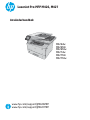 1
1
-
 2
2
-
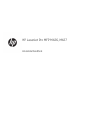 3
3
-
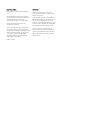 4
4
-
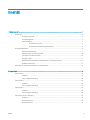 5
5
-
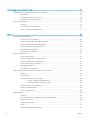 6
6
-
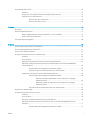 7
7
-
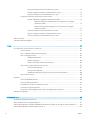 8
8
-
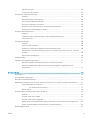 9
9
-
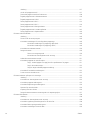 10
10
-
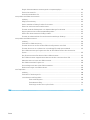 11
11
-
 12
12
-
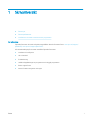 13
13
-
 14
14
-
 15
15
-
 16
16
-
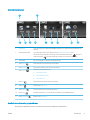 17
17
-
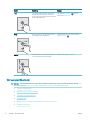 18
18
-
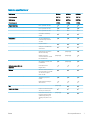 19
19
-
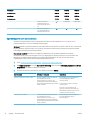 20
20
-
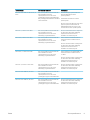 21
21
-
 22
22
-
 23
23
-
 24
24
-
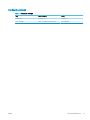 25
25
-
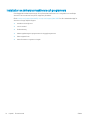 26
26
-
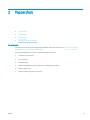 27
27
-
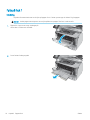 28
28
-
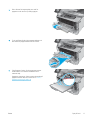 29
29
-
 30
30
-
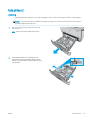 31
31
-
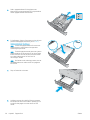 32
32
-
 33
33
-
 34
34
-
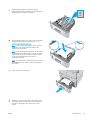 35
35
-
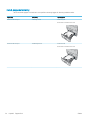 36
36
-
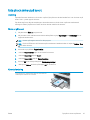 37
37
-
 38
38
-
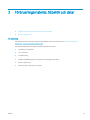 39
39
-
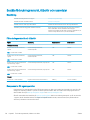 40
40
-
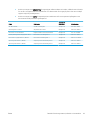 41
41
-
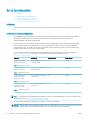 42
42
-
 43
43
-
 44
44
-
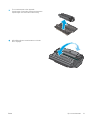 45
45
-
 46
46
-
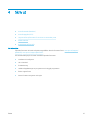 47
47
-
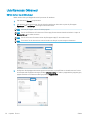 48
48
-
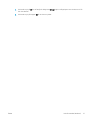 49
49
-
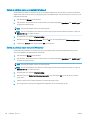 50
50
-
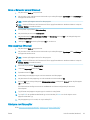 51
51
-
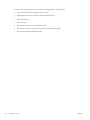 52
52
-
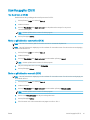 53
53
-
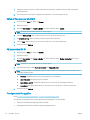 54
54
-
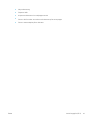 55
55
-
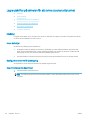 56
56
-
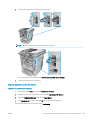 57
57
-
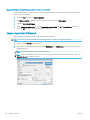 58
58
-
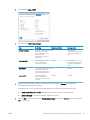 59
59
-
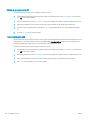 60
60
-
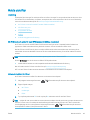 61
61
-
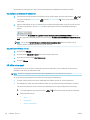 62
62
-
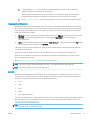 63
63
-
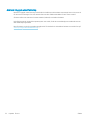 64
64
-
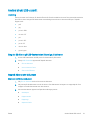 65
65
-
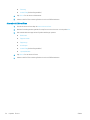 66
66
-
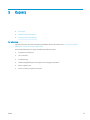 67
67
-
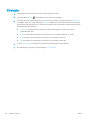 68
68
-
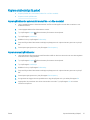 69
69
-
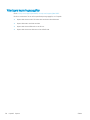 70
70
-
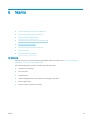 71
71
-
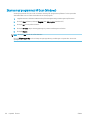 72
72
-
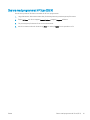 73
73
-
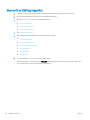 74
74
-
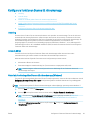 75
75
-
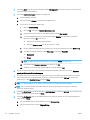 76
76
-
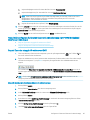 77
77
-
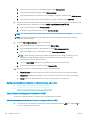 78
78
-
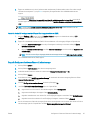 79
79
-
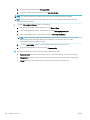 80
80
-
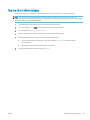 81
81
-
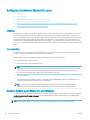 82
82
-
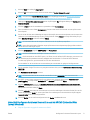 83
83
-
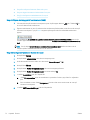 84
84
-
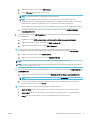 85
85
-
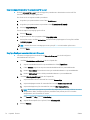 86
86
-
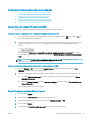 87
87
-
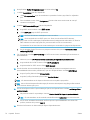 88
88
-
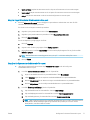 89
89
-
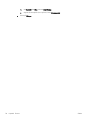 90
90
-
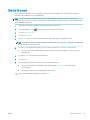 91
91
-
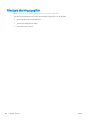 92
92
-
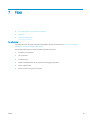 93
93
-
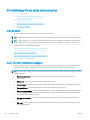 94
94
-
 95
95
-
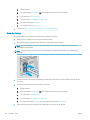 96
96
-
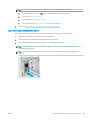 97
97
-
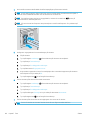 98
98
-
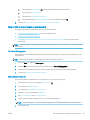 99
99
-
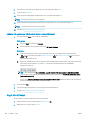 100
100
-
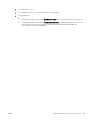 101
101
-
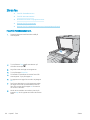 102
102
-
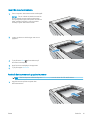 103
103
-
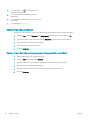 104
104
-
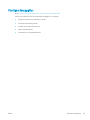 105
105
-
 106
106
-
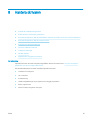 107
107
-
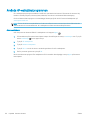 108
108
-
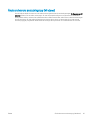 109
109
-
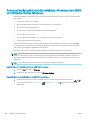 110
110
-
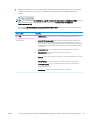 111
111
-
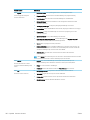 112
112
-
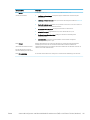 113
113
-
 114
114
-
 115
115
-
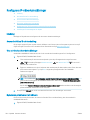 116
116
-
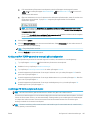 117
117
-
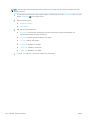 118
118
-
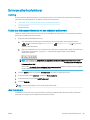 119
119
-
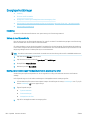 120
120
-
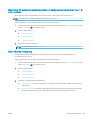 121
121
-
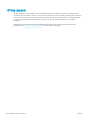 122
122
-
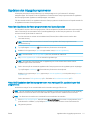 123
123
-
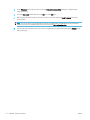 124
124
-
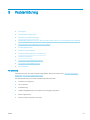 125
125
-
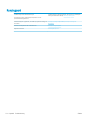 126
126
-
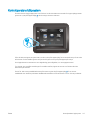 127
127
-
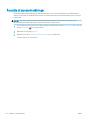 128
128
-
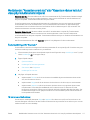 129
129
-
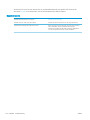 130
130
-
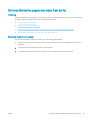 131
131
-
 132
132
-
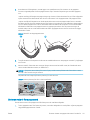 133
133
-
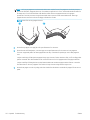 134
134
-
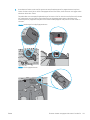 135
135
-
 136
136
-
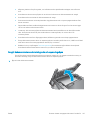 137
137
-
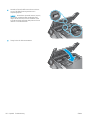 138
138
-
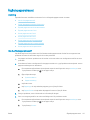 139
139
-
 140
140
-
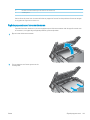 141
141
-
 142
142
-
 143
143
-
 144
144
-
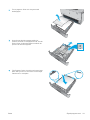 145
145
-
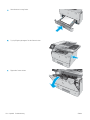 146
146
-
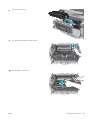 147
147
-
 148
148
-
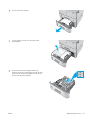 149
149
-
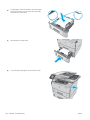 150
150
-
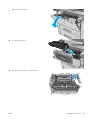 151
151
-
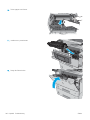 152
152
-
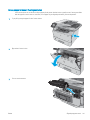 153
153
-
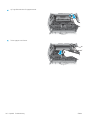 154
154
-
 155
155
-
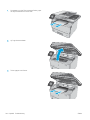 156
156
-
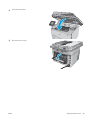 157
157
-
 158
158
-
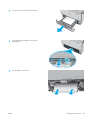 159
159
-
 160
160
-
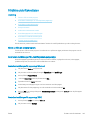 161
161
-
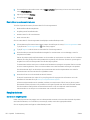 162
162
-
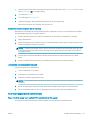 163
163
-
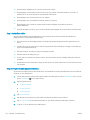 164
164
-
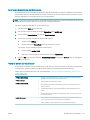 165
165
-
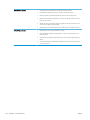 166
166
-
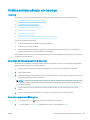 167
167
-
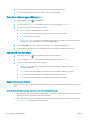 168
168
-
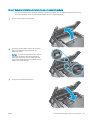 169
169
-
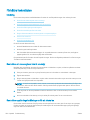 170
170
-
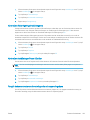 171
171
-
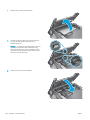 172
172
-
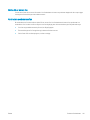 173
173
-
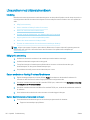 174
174
-
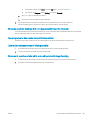 175
175
-
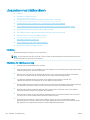 176
176
-
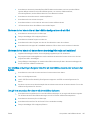 177
177
-
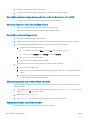 178
178
-
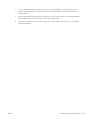 179
179
-
 180
180
-
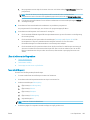 181
181
-
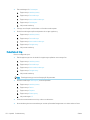 182
182
-
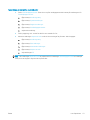 183
183
-
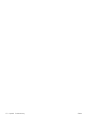 184
184
-
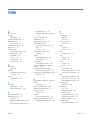 185
185
-
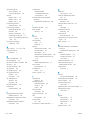 186
186
-
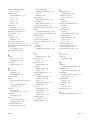 187
187
-
 188
188
HP LaserJet Pro MFP M426-M427 series Användarmanual
- Kategori
- Laser / LED-skrivare
- Typ
- Användarmanual
- Denna manual är också lämplig för
Relaterade papper
-
HP Color LaserJet Pro MFP M377 series Användarmanual
-
HP LaserJet MFP M42625 series Användarmanual
-
HP Color LaserJet Pro M280-M281 Multifunction Printer series Användarmanual
-
HP LaserJet Pro M402-M403 n-dn series Användarmanual
-
HP Color LaserJet Pro M282-M285 Multifunction Printer series Användarmanual
-
HP LaserJet Ultra MFP M230 series Användarmanual
-
HP LaserJet Pro M501 series Användarmanual
-
HP Color LaserJet Pro MFP M478-M479 series Användarmanual
-
HP LaserJet Pro MFP M428-M429 series Användarmanual
-
HP PageWide Managed Color MFP E77650-E77660 Printer series Användarmanual